Hur du åtgärdar Todoist CSRF-tokenfel
Annan Användbar Guide / / August 04, 2021
Annonser
Ibland när du försöker logga in på ditt Todoist-konto stöter du på CSRF Token Error. När detta händer kan du inte logga in på din profil. Detta kan hända på grund av två primära skäl. För det första kan webbläsaren du använder inte skapa en säker cookie. För det andra kan den inte komma åt kakan för att godkänna din inloggning. Därför ser du felmeddelandet om CSRF-token saknas eller är ogiltigt.
Det kan också finnas andra orsaker, till exempel ett ad-blockerande plugin eller scriptblockerare. Om du kör några sådana tillägg i din webbläsare kan du kanske uppleva det här felet när du försöker logga in på ditt Todoist-konto. I den här guiden har jag lagt upp några felsökningsmekanismer som gör att du kan fixa CSRF-tokenfelet på alla större webbläsare.

Innehållsförteckning
-
1 Åtgärda Todoist CSRF-tokenfel
- 1.1 Firefox-webbläsare
- 1.2 Chrome-webbläsare
- 1.3 Åtgärda CSRF-tokenfel i Safari-webbläsaren
- 1.4 Lös problem med ojämn token
Åtgärda Todoist CSRF-tokenfel
Jag har lagt upp stegen för att åtgärda CSRF-tokenfelet för webbläsaren Firefox, Chrome och Safari. Följ guiden beroende på vilken webbläsare du använder på din PC / laptop.
Annonser
Firefox-webbläsare
- Starta Firefox-webbläsaren
- Klicka på hamburgarknapp på den högra sidan
- Klicka sedan på alternativ
- Klicka sedan på den vänstra panelen säkerhet
- Klicka nu på Undantag
- Lägg till https: // todoist.com
- återigen lägga till https://cloudfront.net
- Klicka sedan Spara ändringar
- Klicka nu Hantera data > sök efter Todoist
- Välj Ta bort allt som visas alternativ
- Klicka på Spara ändringar
- Klicka på i popup-fönstret Ta bort
- När du är klar startar du om Firefox
- Logga nu in på Todoist
Chrome-webbläsare
- Öppna Chrome-webbläsaren
- Klicka på 3-punktsknappen till höger.
- från rullgardinsmenyn klickar du på inställningar
- Klicka sedan på den vänstra panelen för att expandera Avancerad flik
- Försök att skriva i sökrutan Cookies och annan webbplatsinformation
- Klicka på ovanstående i matchningsresultatet Cookies och annan webbplatsinformation alternativ
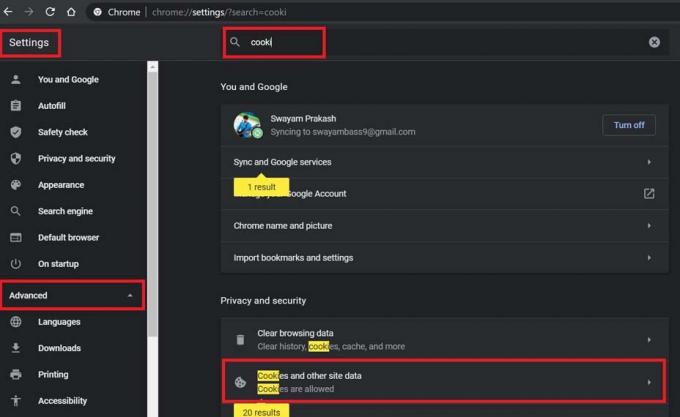
- Under det rulla ner till alternativet Webbplatser som alltid kan använda cookies.
- Klicka på knappen Lägg till som du ser bredvid ovanstående alternativ.
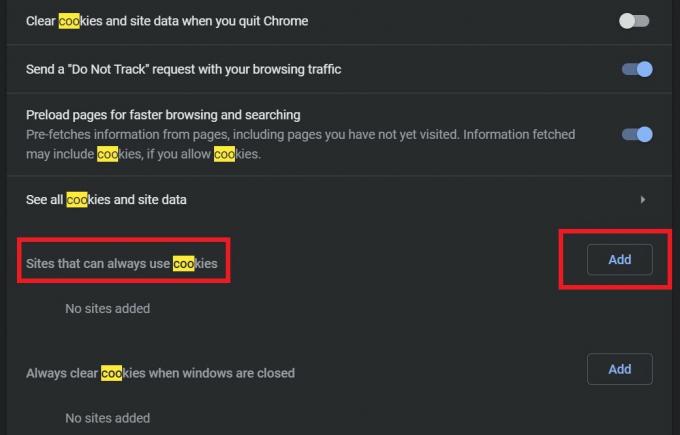
- Skriv sedan i dialogrutan vitlista som dyker upp * .todoist.com > klicka Lägg till
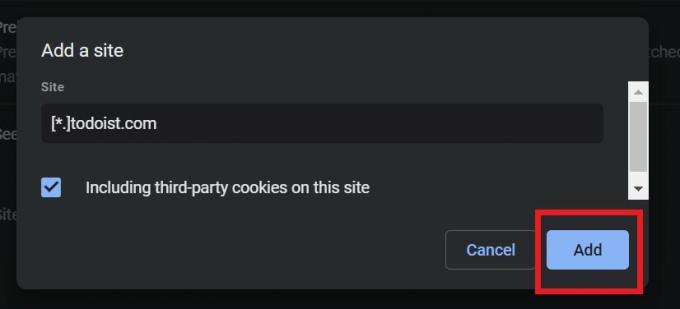
- Skriv igen * .cloudfront.net > klicka Lägg till
- Gå nu till Se alla kakoroch webbplatsdata
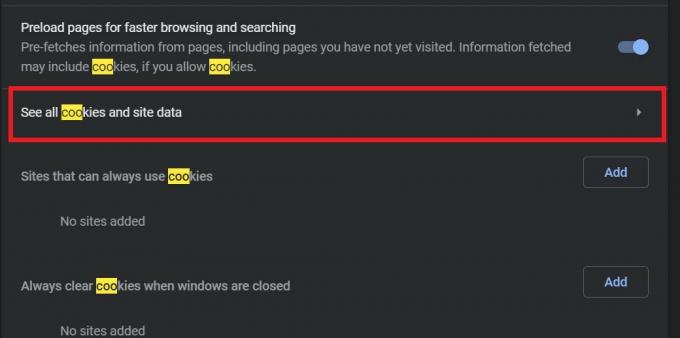
- Sök efter varje post i listan där Todoist nämns.
- För varje bidrag som nämner Todoist klicka på ikonen för papperskorgen bredvid dem för att ta bort dem.
Åtgärda CSRF-tokenfel i Safari-webbläsaren
- Starta Safari-webbläsaren
- från rullgardinsmenyn öppnar du Safari-inställningar i navigeringsfältet
- Klicka på Integritet > Alternativet Cookies och webbplatsdata är satt till Tillåt alltid eller Tillåt från webbplatser jag besöker
- Klicka sedan på Hantera webbplatsdata. Detta visar webbplatsdata lagrade lokalt.
- Sök efter Todoist
- Ta bort alla poster som nämner Todoist.
- Stäng och starta om Safari
- Logga in på Todoist-konto
Lös problem med ojämn token
Detta är ett annat problem som vissa användare av Todoist möter. Fel i matchning av token kan inträffa om du kör ett sekretessförlängning i din webbläsare. Den effektiva lösningen är att vitlista Todoist.com och lägga till den som en betrodd webbplats på just det plugin du har installerat.
Så det handlar om hur man åtgärdar CSRF-token-felet när du öppnar ditt Todoist-konto. Jag hoppas att den här guiden hjälper dig.
Andra guider,
- Hur man ansluter Google Drive och Dropbox med Todoist
- Dropbox vs Google Drive: Vilket molnlagring är bättre
- Så här åtgärdar du: Google Drive-fel skapade kopia
Swayam är en professionell teknisk bloggare med magisterexamen i datorprogram och har också erfarenhet av Android-utveckling. Han är en stark beundrare av Stock Android OS, förutom teknisk bloggning, han älskar att spela, resa och spela / undervisa gitarr.



![Hur man går in i återställningsläge på Gionee X1s [lager och anpassad]](/f/dfb2f4e3f6a2a03d47bb219dc790ecd9.jpg?width=288&height=384)